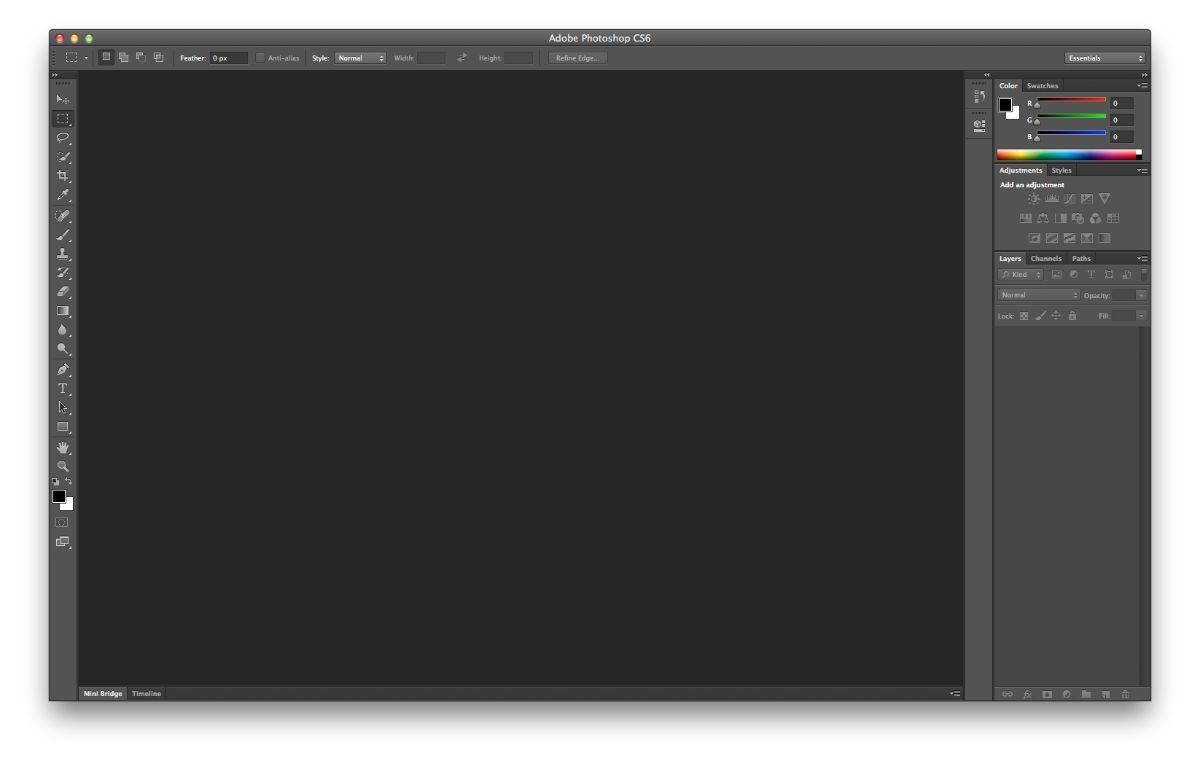
Znate li kako koristiti padajuću sjenu u Photoshopu? Ovo je jedan od alata koji je najmanje poznat i Zapravo, to je ono što vam može dati najviše mogućnosti.. Ali kako ga koristiti?
Zatim ćemo vam pomoći da saznate za što se sjena koristi u Photoshopu, kako je primijeniti i rezultate koje možete dobiti. Krenuti?
Što je sjena u Photoshopu

Prije svega, morate razumjeti o čemu govorimo sa padajućom sjenom u Photoshopu. Ovaj se alat odnosi na tekst, iako to ne znači da to ne možete učiniti sa slikama. Međutim, nije uobičajeno. I što radi? U osnovi daje dosljednost i dubinu tekstu. Ali također mu omogućuje da se više ističe.
To je jedan od najlakših filtara za primjenu i možda ste ga povremeno susreli.
Za što ga koristiš
paralelna sjena omogućuje vam da date dubinu nečemu što je u 2Dtj. ne izgleda stvarno. Sada, ono što je učinjeno sa sjenom je dodavanje nove perspektive koja čini da objekt koji projicira izgleda realističnije, dublje i upečatljivije.
U tekstovima, često koristi za njihovo isticanje ali i zato da se mogu razlikovati od pozadine. Odnosno, ako stavite pozadinu s puno slika i boja, normalno je da, kada nešto napišete, postoje dijelovi koji se na kraju ne vide. Da biste to izbjegli, sjena može pomoći da se slova jasnije vide. U stvarnosti će izgledati malo dosadnije (zbog crne sjene, kojoj usput možete promijeniti boju), ali im to zapravo omogućuje bolje čitanje.
Uzmimo primjer. Zamislite neonsko žutu pozadinu. I ti stavi riječ. Bijela kuća. Normalno je da ga možete pročitati, ali vam je teško zbog "svjetleće" pozadine. Sada ako koristite padajuću sjenu u Photoshopu, malo ćete prigušiti tu žutu boju, a u isto vrijeme i bijela slova. Rezultat? Da ćete ga moći brže čitati i lako razumjeti bez da morate malo naprezati oči.
Očito, ne služi samo za izoštravanje riječi u odnosu na pozadinu ili jake boje, već također također daje perspektivu slovima i/ili slikama koje nose tu sjenu.
Ali kako ga koristiti? Objašnjavamo vam to u nastavku.
Kako koristiti Drop Shadow u Photoshopu
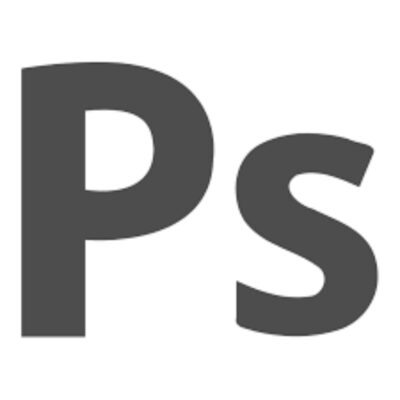
Korištenje padajuće sjene u Photoshopu vrlo je jednostavno. Toliko da ćete ga u samo nekoliko koraka moći primijeniti. Kako?
Prvo što ćemo učiniti je dobiti novi dokument. Na, staviti crvenu pozadinu, i s alatom za tekst napiši riječ koja je malo duga. Sada, kada je taj sloj odabran, morate otići u odjeljak slojeva (koji će se pojaviti mali u uređivaču. Ovdje morate pritisnite fx, koji ćete pronaći na dnu te ploče.
Što radi fx? Pojavit će se izbornik iu njemu ćete pronaći opcije za stapanje, kosinu i reljef, potez, unutarnju sjenu, unutarnji sjaj, saten, prekrivanje boja, gradijent... i na kraju svega će izaći paralelna sjena. Kliknite tamo.
Ovo će vas odvesti na novu karticu gdje ćete imati različite opcije za stvaranje prilagođene padajuće sjene za ono što tražite. Što ste pronašli?
Način miješanja
u ovoj kutiji moći ćete odabrati kako će se vaša sjena kombinirati s tim slovima. Prema zadanim postavkama imate mogućnost množenja, ali ako ste malo znatiželjni i pogledate druge opcije, možda ćete otkriti da se sjena mijenja.
Ovdje ćete morati pregledati koju vrstu fuzije želite. Ali, također, boja sjene, koja je pravokutnik koji se pojavljuje pored nje. Možete ga staviti u koju god boju želite, ne mora biti crno.
mračnost
Neprozirnost omogućuje vam da prilagodite kako će sjena izgledati, bilo oštro ili prozirno. Ako odaberete 0% ili slično, bit će transparentno, dok ako su to vrijednosti blizu 100, tada će biti neprozirno.
Možete odabrati vrijednost od 0 do 100.
Kut
U ovoj opciji imate priliku postaviti sjenu pod kutom koji ide između 170 i -170º. U ovom slučaju također imate opciju označiti "Use global light". Što radiš? Daje nalog Photoshopu da postoji prirodna projekcija te sjene. Naravno, ova se opcija odnosi na cijeli dokument, a ne na pojedini dio, zbog čega ga mnogi radije ne ističu i mogu ručno pomicati sjenu dok ne pronađu savršenu točku.
Udaljenost

Udaljenost To je povezano s tim koliko daleko ili blizu želimo tu sjenu riječi ili predmet koji imamo. Možete ga staviti u zagradu između 0 i 30000 XNUMX piksela
nastavak
U ovom slučaju proširenje odnosi se na to koliko će dugo sjena mjeriti, odnosno ako želite da se raširi po cijelom objektu ili želite da bude samo slabo primjetan.
veličina
Posljednji faktor u ovoj skupini je veličina i ovdje, između 0 i 255, možete postaviti koliko velika želite da vaša sjena bude.
kvaliteta
Posljednji blok na ovoj kartici padajuće sjene je onaj za kvalitetu. U njemu ćete moći pronaći sljedeće:
- kontura. Povezan je s neprozirnošću same sjene. Prema zadanim postavkama, vidjet ćete ikonu kvadrata podijeljenog na dva koso. Ali ako kliknete na njega vidjet ćete da imate više opcija. Dok ih mijenjate, vidjet ćete da se sjena lagano transformira. Cilj je da pronađete onaj koji odgovara onome što želite postići.
- šum. Buku biste trebali shvatiti kao "disperziju". Što ga više stavite, to će izgledati razbacanije. Možete ga staviti u raspon između 0 i 100.
Kao što ćete vidjeti, na kraju se uspostavlja rečenica koja kaže: "Sloj pokriva padajuću sjenu". Prema zadanim postavkama bit će odabran, ali što će se dogoditi ako ga uklonimo? Pokušajte i vidite.
Ovisno o tome kako stavite svaku od vrijednosti koje smo prethodno naveli, vaša padajuća sjena u Photoshopu će se promijeniti i biti ovakva ili onakva. To će ovisiti o radu i cilju koji se želi postići. Ali ako svladate ovu karticu, nećete imati problema s izradom pravih umjetnina.
Imate li pitanja o tome kako koristiti padajuću sjenu u Photoshopu? Onda nam recite i mi ćemo vam pokušati pomoći.